Opções, Editor de Texto, Basic (Visual Basic), Avançado
A página de propriedades Específico do VB, na pasta Visual Basic da pasta Editor de Texto da caixa de diálogo Opções (menu Ferramentas) inclui as seguintes propriedades:
A página de propriedades Específico do VB, na pasta Básico da pasta Editor de Texto da caixa de diálogo Opções (menu Ferramentas) inclui as seguintes propriedades:
Análise
Executar análise de código em segundo plano para...
Escolha uma das opções a seguir.
Opção descrição Nenhum Todos os analisadores e correções de código correspondentes estão desabilitados.
O diagnóstico do compilador e as correções de código correspondentes estão habilitados em todos os documentos abertos.Documento atual (padrão) Todos os analisadores são executados apenas no documento ativo no momento.
Os diagnósticos do compilador estão habilitado em todos os documentos abertos.Documentos abertos Todos os analisadores e diagnósticos do compilador estão habilitado em todos os documentos abertos. Solução inteira Todos os analisadores e diagnósticos do compilador estão habilitados em todos os documentos da solução, estejam eles abertos ou fechados.
Análise de código dinâmica ou Escopo de análise em segundo plano
Configure o escopo de análise em segundo plano para o código gerenciado. Para obter mais informações, confira Como configurar o escopo de análise de código dinâmico para código gerenciado.
Importar Diretivas
Posicionar as diretivas "System" primeiro ao classificar as importações
Quando selecionado, o comando Remover e Classificar Importações, acessado ao clicar com o botão direito do mouse, classifica as diretivas
importe coloca os namespaces "System" no topo da lista.Separar grupos de diretiva de importação
Quando selecionado, o comando Remover e Classificar Importações, acessado ao clicar com o botão direito do mouse, separa as diretivas
importinserindo uma linha vazia entre os grupos de diretivas que têm o mesmo namespace raiz.Sugerir importações para tipos nos assemblies de referência
Sugerir importações para tipos nos pacotes NuGet
Quando essas opções estiverem selecionadas, uma Ação Rápida ficará disponível para instalar um pacote NuGet e adicionar uma diretiva
importpara tipos não referenciados.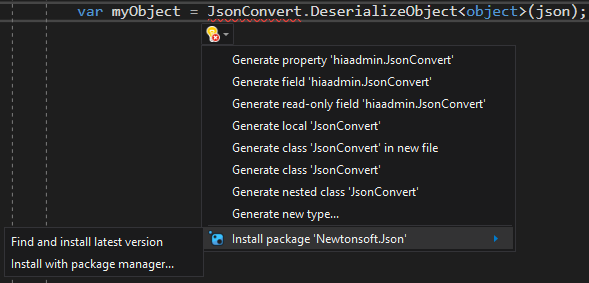
Realçar
Habilitar realce de referências e palavras-chave
O editor de texto pode realçar todas as instâncias de um símbolo ou todas as palavras-chave em uma cláusula como If..Then, While...End While ou Try...Catch...Finally. Você pode navegar entre referências ou palavras-chave realçadas pressionando Ctrl + Shift + Seta para baixo ou Ctrl + Shift + Seta para cima.
Estrutura de tópicos
Habilitar modo de estrutura de tópicos
Ao abrir um arquivo no editor de código, você pode exibir o documento no modo de estrutura de tópicos. Consulte Estrutura de Tópicos para obter mais informações. Quando essa opção é selecionada, o recurso de estrutura de tópicos é ativado quando você abre um arquivo.
Mostrar separadores de linha do procedimento
O editor de texto indica o escopo visual dos procedimentos. Uma linha é desenhada nos arquivos de origem .vb do seu projeto nos locais listados na tabela a seguir:
| Local no arquivo de origem .vb | Exemplo de local da linha |
|---|---|
| Após o encerramento de um constructo de declaração de bloco | – No final de uma classe, estrutura, módulo, interface ou enumeração – Depois de uma propriedade, função ou sub – Não entre cláusulas get e set em uma propriedade |
| Depois de um conjunto de constructos de linha única | – Depois das instruções de importação, antes de uma definição de tipo em um arquivo de classe – Depois de variáveis declaradas em uma classe, antes de qualquer procedimento |
| Depois de declarações de linha única (declarações de nível não de bloco) | – Após instruções de importação, instruções de herança, declarações de variáveis, declarações de eventos, declarações de delegação e instruções de declaração DLL |
Guias de estrutura de bloco
Quando essa opção estiver selecionada, as linhas verticais serão exibidas no editor, alinhadas aos blocos de código estruturado, o que permite que você identifique facilmente os blocos individuais de código. Por exemplo, você verá uma linha entre Sub e EndSub em uma instrução Sub.
Ajuda do Editor
Dicas de nome de parâmetro embutido quando selecionadas, inserem dicas para instanciações de literais, literais convertidas e objetos antes de cada argumento nas chamadas de função.

Reformatação automática do código O editor de texto reformata seu código conforme o necessário. Quando essa opção é selecionada, o editor de códigos:
Alinhará seu código com a posição correta de guia
Redefinirá as maiúsculas e minúsculas de palavras-chave, variáveis e objetos para o formato correto
Adicionará um
Thenausente a uma instruçãoIf...ThenAdicionará parênteses a chamadas de função
Adicionará aspas finais faltando a cadeias de caracteres
Reformatará notação exponencial
Reformatará datas
Inserção automática de constructos finais
Quando você digita, por exemplo, a primeira linha de uma declaração de procedimento Sub Main, e pressiona Enter, o editor de texto adiciona uma linha End Sub correspondente. Da mesma forma, se você adicionar um loop For, o editor de texto adicionará uma instrução Next correspondente. Quando essa opção é selecionada, o editor de código adiciona automaticamente o constructo final.
Inserção automática de membros Interface e MustOverride
Quando você confirma uma instrução Implements ou uma instrução Inherits para uma classe, o editor de texto insere protótipos para os membros que devem ser implementados ou substituídos, respectivamente.
Habilitar sugestões para correção de erros
O editor de texto pode sugerir soluções para erros comuns e permitir selecionar a correção apropriada, que então é aplicada ao seu código.